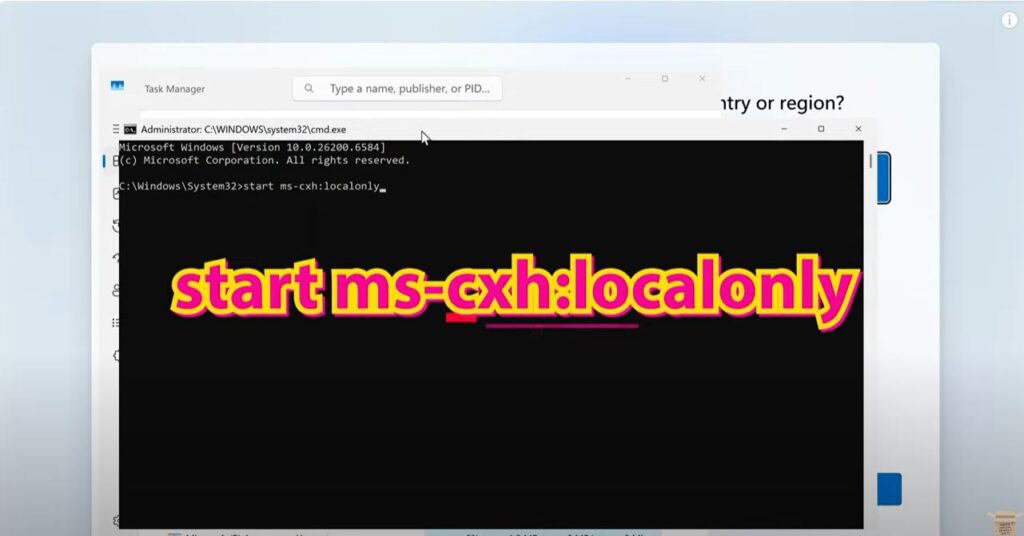Bạn cảm thấy phiền phức khi cài đặt Windows 11 và bị yêu cầu đăng nhập Tài khoản Microsoft (Microsoft Account)? Bạn không có tài khoản hoặc đơn giản là không muốn sử dụng nó? Tin vui là chúng ta có một cách cực kỳ đơn giản để bỏ qua bước này và tạo tài khoản Local User truyền thống.
Dịch Vụ Sửa Chữa & Bảo Dưỡng Máy Tính Minh Đăng sẽ hướng dẫn bạn chi tiết cách thực hiện ngay sau đây. Tin vui là phương pháp này vẫn hoạt động hiệu quả trên cả phiên bản Windows 11 25H2 mới nhất.
Tại Sao Nên Bỏ Qua Tài Khoản Microsoft?
Mặc dù tài khoản Microsoft mang lại nhiều lợi ích về đồng bộ hóa, việc sử dụng tài khoản Local (ngoại tuyến) giúp bạn:
- Tăng cường quyền riêng tư: Hạn chế việc dữ liệu cá nhân bị gửi về Microsoft.
- Đơn giản và nhanh chóng: Không cần nhớ mật khẩu email, không cần kết nối mạng để đăng nhập.
- Toàn quyền kiểm soát: Dễ dàng quản lý máy tính mà không phụ thuộc vào dịch vụ trực tuyến.
Hướng Dẫn Chi Tiết Cách Bypass Tài Khoản Microsoft
Khi quá trình cài đặt đến màn hình “Out of Box Experience” (OOBE) – nơi Windows yêu cầu bạn kết nối mạng và đăng nhập tài khoản, hãy làm theo các bước sau:
Cách 1: Dùng Tổ Hợp Phím Shift + F10
Đây là cách nhanh và phổ biến nhất.
- Tại màn hình OOBE, nhấn tổ hợp phím Shift + F10 để mở cửa sổ Command Prompt (CMD) với quyền quản trị.
- Trong cửa sổ CMD, bạn gõ chính xác lệnh sau rồi nhấn Enter:
OOBE\BYPASSNRO - Máy tính sẽ tự động khởi động lại. Sau khi khởi động, bạn sẽ thấy tùy chọn “I don’t have internet” (Tôi không có internet). Hãy nhấp vào đó và tiếp tục thiết lập máy với tài khoản Local như bình thường.
Cách 2: Dùng Task Manager (Nếu Shift + F10 không hoạt động)
Trong một số trường hợp, tổ hợp phím Shift + F10 có thể không hoạt động. Đừng lo lắng, hãy thử cách sau:
- Nhấn tổ hợp phím Ctrl + Shift + Esc để mở Task Manager.
- Trong Task Manager, nhấp vào “Run new task” (Chạy tác vụ mới).
- Gõ
CMD.exevào ô Open. - Quan trọng: Tích vào ô “Create this task with administrative privileges.” (Tạo tác vụ này với quyền quản trị viên).
- Nhấp OK. Cửa sổ CMD sẽ hiện ra.
- Gõ lệnh
OOBE\BYPASSNROvà nhấn Enter.
Máy tính cũng sẽ khởi động lại và cho phép bạn thiết lập tài khoản người dùng cục bộ (Local User) bằng cách đặt tên User bạn muốn, sau đó bỏ qua phần mật khẩu nếu không cần thiết.
Gặp Khó Khăn Khi Cài Đặt? Đã Có Minh Đăng Hỗ Trợ!
Nếu bạn gặp bất kỳ sự cố nào trong quá trình cài đặt Windows, nâng cấp máy tính hay cần xử lý các vấn đề về phần mềm, đừng ngần ngại liên hệ với chúng tôi.
DỊCH VỤ SỬA CHỮA & BẢO DƯỠNG MÁY TÍNH MINH ĐĂNG
- Chuyên nghiệp – Tận tâm – Hiệu quả.
- Hỗ trợ cài đặt Windows, phần mềm, sửa chữa phần cứng.
- Bảo dưỡng, vệ sinh laptop, PC chuyên sâu.
Thông Tin Liên Hệ:
📍 Địa chỉ: Hỗ trợ tận nơi tại Càng Long, Vĩnh Long và các khu vực lân cận.
📞 Hotline | Zalo: 089.99.77.870
🌐 Website: https://dichvu.leminhdang.com/